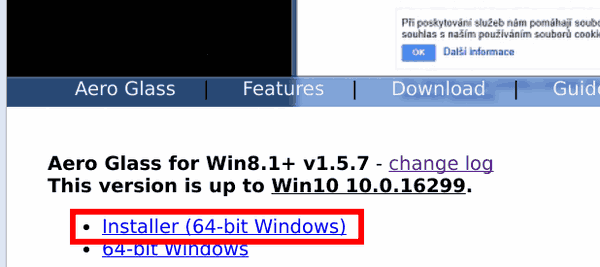Windows Vista представила диспетчер окон рабочего стола и тему Aero для границ окон, заголовков и меню «Пуск». Эта тема очень красивая. Windows 7 и Windows Vista поставлялись с эффектом размытия для прозрачности, используемой в теме Aero. Этот эффект стекла был удален в Windows 8. Из-за отзывов пользователей он был восстановлен в Windows 10, но строки заголовка и границы окон по-прежнему используют только плоские цвета. К счастью, есть решение для Windows 10 версии 1709 Creators Update.
Реклама
Есть хорошие новости для всех поклонников прозрачности - BigMuscle, человек, который возродил эффект Aero Glass для Windows 8 и Windows 10 с помощью DirectX, обновил свой инструмент для последней версии Windows 10. К сожалению, он был выпущен только для 64-битная версия Windows 10 .как установить моды на майнкрафт windows 10
Чтобы получить Aero Glass в Windows 10 Fall Creators Update , вам необходимо следовать приведенным ниже инструкциям.
- Посетить официальный сайт Aero Glass .
- Из страница загрузки , возьмите файл «Установщик (64-битная Windows)» с меткой «Aero Glass для Win8.1 + v1.5.7 - журнал изменений».
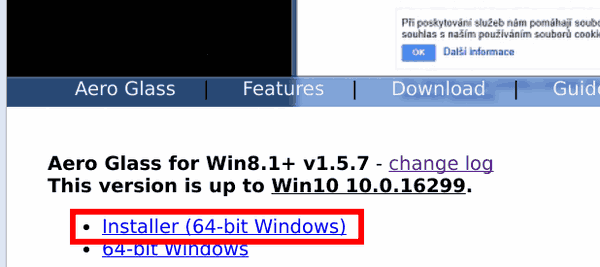
- Запустите установщик, и все готово!
У вас должно получиться что-то вроде этого.
окна 10 каскадные окна

Приложение работает в фоновом режиме и имеет ряд параметров, которые вы можете настроить в реестре. Чтобы сэкономить время, вы можете использовать специальный инструмент с графическим интерфейсом, который охватывает большинство параметров службы AeroGlass. Вы можете скачать приложение отсюда:
На момент написания этой статьи официальный журнал изменений недоступен для последней версии приложения. Но это важная веха для приложения, потому что эта версия является первой стабильной версией, которая поддерживает Обновление Windows 10 Fall Creators Update .
открыть проводник как администратор
Примечание: это приложение для пожертвований. Вам необходимо сделать пожертвование автору, чтобы избавиться от водяного знака на рабочем столе, а также создать лицензию для себя после пожертвования с этой веб-страницы. Машинный код уникален для каждого ПК.